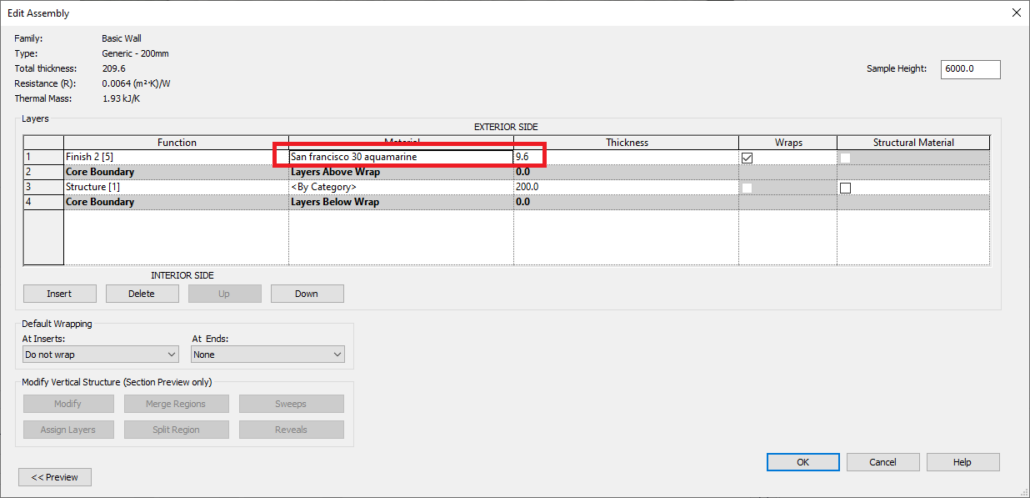El sistema de materiales de revestimiento integrado en UpdateBIM permite seleccionar el material deseado del catálogo siguiendo este proceso:
- Preparar el Proyecto: Antes de seleccionar el material, es necesario que el proyecto incluya alguna de las soluciones constructivas a las que se aplicarán los materiales, como suelos, muros o cubiertas.
- Seleccionar el Material del Catálogo: A continuación, selecciona el material del catálogo. En este ejemplo, utilizaremos un material del catálogo público de la empresa AZTECA Cerámicas.
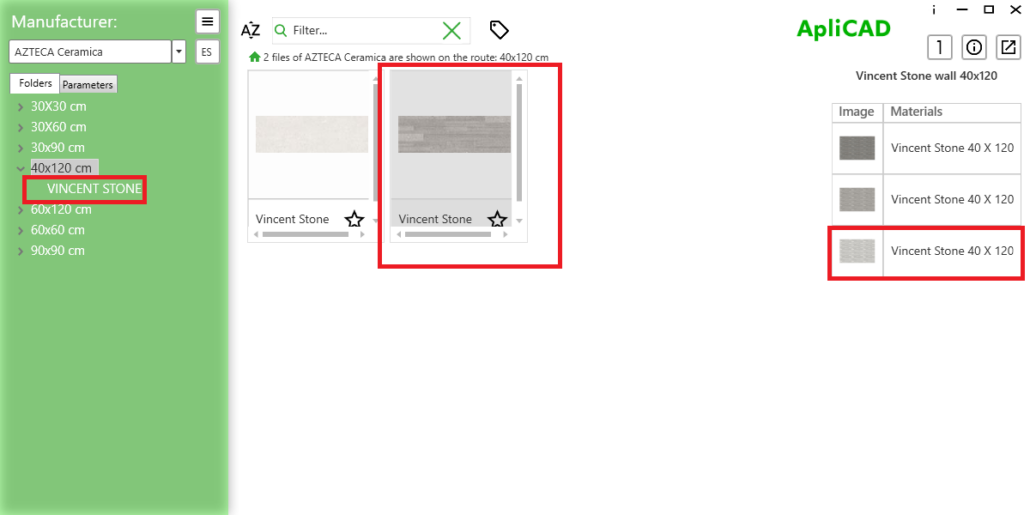
Por ejemplo, seleccionaremos el material indicado en la imagen. Una vez seleccionado el tipo de material, el programa nos pedirá que elijamos un elemento al que aplicarlo.
En este caso, seleccionaremos un suelo que hemos creado específicamente para esta ocasión.
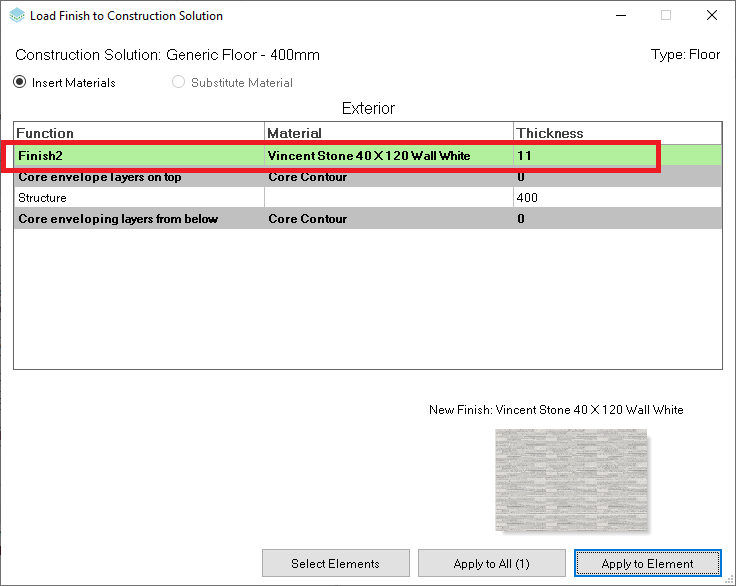
Una vez seleccionado el suelo, el programa detecta que el material debe añadirse a la estructura del suelo. El espesor de esta nueva capa, que es de 11 mm, se determina automáticamente a partir de la base de datos de UpdateBIM, ya que es un dato proporcionado por el fabricante.
Como solo disponemos de un suelo de este tipo, el botón en la parte inferior muestra ‘Aplicar a todos (1)’, junto con la opción ‘Aplicar a elemento’.
Es importante destacar que si tuviéramos más de un suelo del tipo ‘Generic Floor – 400mm’, podríamos usar los botones para asignar el material solo al elemento seleccionado. En ese caso, el programa nos solicitaría un nuevo nombre para el tipo, ya que sería diferente del resto.
Una vez aplicado el material, al cambiar a la vista ‘Acabado realista’, podremos ver que la textura está correctamente aplicada y el efecto es bastante realista, gracias al uso de bump mapping y texturas de alta calidad.
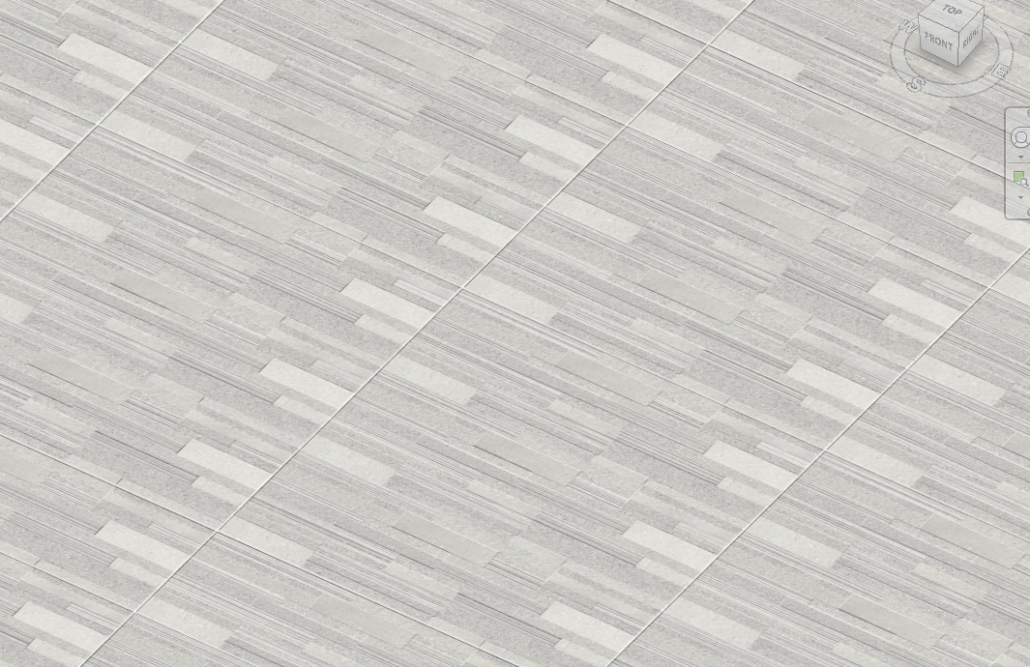
Al aplicar material a un muro, es importante tener en cuenta que podemos asignar un material diferente a cada una de sus dos caras. Esto nos permite, por ejemplo, utilizar un material en una cara y un material diferente en la otra.
Un ejemplo de esto sería un muro con dos tramos, donde cada tramo podría tener un material distinto en cada lado.
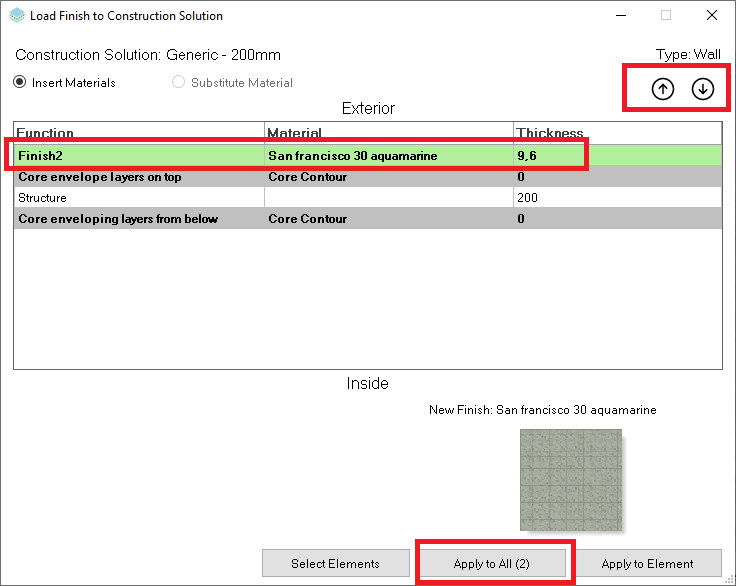
Si aplicamos en los 2 muros de forma directa, el resultado será:
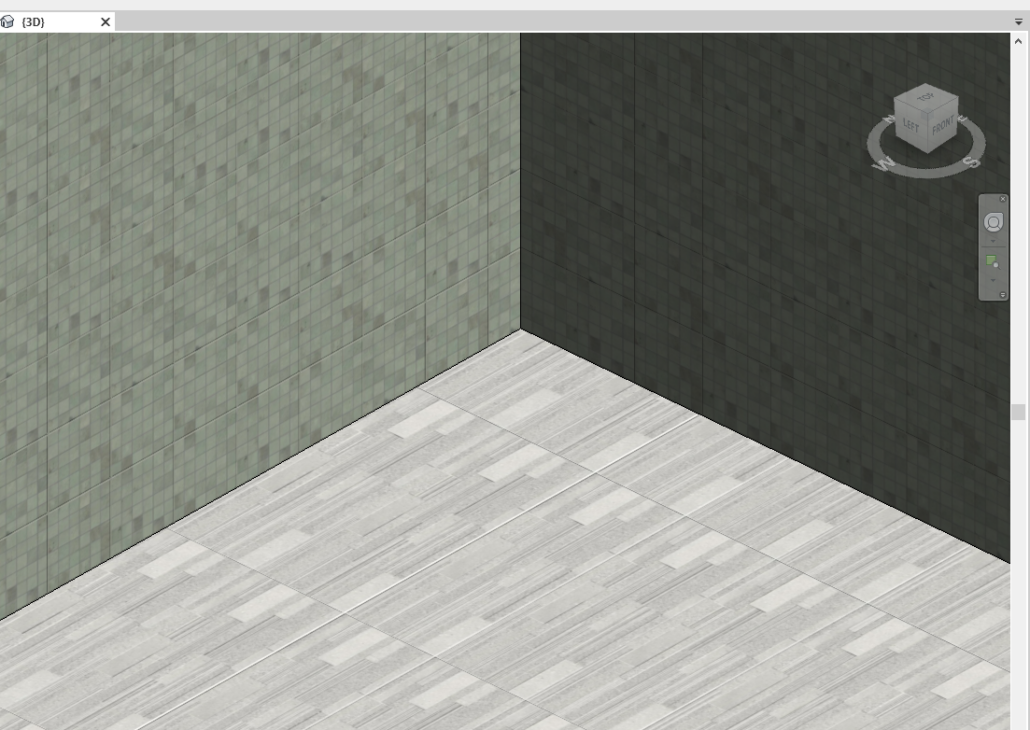
Si analizamos la estructura por ejemplo de los muros en Revit